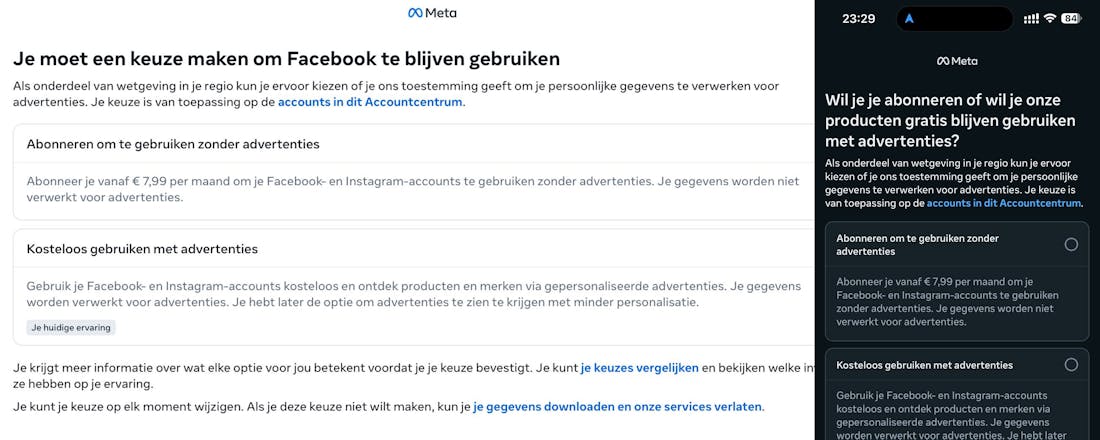Samsung T7 Shield - Een externe SSD voor alle omstandigheden
Een externe SSD is een ideaal apparaat voor iedereen die regelmatig grote hoeveelheden data met zich mee wil nemen, tussen computers wil overzetten, of filmmakers die hun opnames vlot willen bewerken zonder te wachten op veelal trage SD-kaartlezers. Met de Samsung Portable SSD T7 Shield brengt Samsung een nieuw type uit die daarnaast ook nog eens focust op het fysiek beschermen van je data tegen water, stof en vallen. Hoe verhoudt deze zich tot de concurrentie?
Samsung behoort al jaren tot de populairste opties als het op externe SSD's aan komt. Jaren geleden was daar de Portable SSD T5 en circa twee jaar terug brachten ze de Portable SSD T7 uit. Deze compacte, chique SSD presteerde prima, zag er goed uit, en profiteerde van het feit dat Samsung als één van de weinige fabrikanten wel in staat was een degelijk softwarepakket bij te voegen, plus ondersteuning bood voor hardwarematige encryptie. Ideaal als je wilt dat je data niet in handen van anderen komt als je de SSD ergens laat slingeren. Geen gering risico bij compacte kastjes die slechts tientallen gram wegen.
©PXimport
Een stapje verder
Met de T7 Shield bouwt Samsung op die prima basis verder aan de T7 reeks, waarbij de voornaamste aanpassing nu de IP65 gecertificeerde behuizing is. In tegenstelling tot de meeste externe SSD's kun je deze in weer en wind gebruiken, ideaal als je buiten staat te filmen. Maar ook voor thuisgebruik is zo’n certificering fijn: geen zorgen als er een keer een drankje over heen gaat. Zelfs in het water laten vallen mag geen probleem zijn, mits je hem daarna goed laat drogen voordat je hem gebruikt.
Ook kun je hem laten vallen van enkele meters, dus de fysieke bescherming zit wel snor. Daarvoor heeft de eenvoudige metalen chassis plaats moeten maken voor een soort rubberen laag, al ziet ook deze er goed uit en laat hij niet direct vingerafdrukken zien. Een mooie bonus zijn de drie kleurstellingen: blauw en crème, naast een traditioneler zwarte behuizing. Wel is de T7 Shield een stuk dikker, 13 in plaats van 8 millimeter. En ook zwaarder: 98 gram tegenover 57 gram van het origineel.
©PXimport
Stilstand is achteruitgang
Een deel van dat hogere gewicht komt door de betere koeling. Als gevolg is de T7 Shield minder onderhevig aan thermal throttling; je kunt deze prima non-stop volschrijven tot hij vol is met de volle sequentiële schrijfsnelheid van circa 1000 MB/s, ruim genoeg voor hoge kwaliteit filmopnames.
Helaas zijn de algemene prestaties nauwelijks vooruitgegaan ten opzichte van de originele T7. Zo komt hij in de belangrijke PC Mark 10 Suite, een combinatie van intensieve trace benchmarks uit de echte wereld, tot een score van 129 MB/s, tegenover 119 MB/s van de originele T7. Enkele recentere concurrenten doen dat simpelweg beter: Crucials X8 (182 MB/s), SanDisk Extreme Pro (206 MB/s), en de Seagate Firecuda SSD (205 MB/s) bijvoorbeeld. Het gebrek aan echte vooruitgang doet de T7 Shield in 2022 dus pijn, voor actief werken vanaf de SSD zijn er simpelweg betere opties.
Conclusie
Zoek je een externe SSD die vooral rap is, of één die een goede prijs-per-Terabyte ratio geeft, dan zijn er betere opties dan de T7 Shield. Het is jammer dat Samsung de gelegenheid niet heeft aangegrepen de algehele prestaties flink te verbeteren. Samsung pakt met de T7 Shield echter goed uit met andere mooie zaken: water, stof en valbestendigheid, hardware encryptie, en stabiele sequentiële prestaties zonder thermal throttling. Als dat is wat je zoekt, zit je hier goed.
**Prijs** € 169,99 (1 TB), € 319,99 (2 TB) **Kleuren** Beige, blauw of zwart **Protocol** USB 3.2 Gen 2 (10 Gigabit) **Maximale doorvoersnelheid** 1000 MB/s schrijven, 1050 MB/s lezen **Encryptie** AES 256-bit hardwareversleuteling **Aansluiting** Usb-c (Usb-c- en usb-a-kabels meegeleverd) **Afmetingen** 88 x 59 x 13 mm **Gewicht** 98 gram **Waterbestendigheid** IP65 **Website** [www.samsung.nl](https://www.samsung.com/nl/memory-storage/portable-ssd/ )
- Water-, stof- en valbestendig
- Stabiele sequentiële prestaties
- Aantrekkelijke uitstraling
- Tegenvallende prestaties in traces
- Zwaarder dan reguliere T7